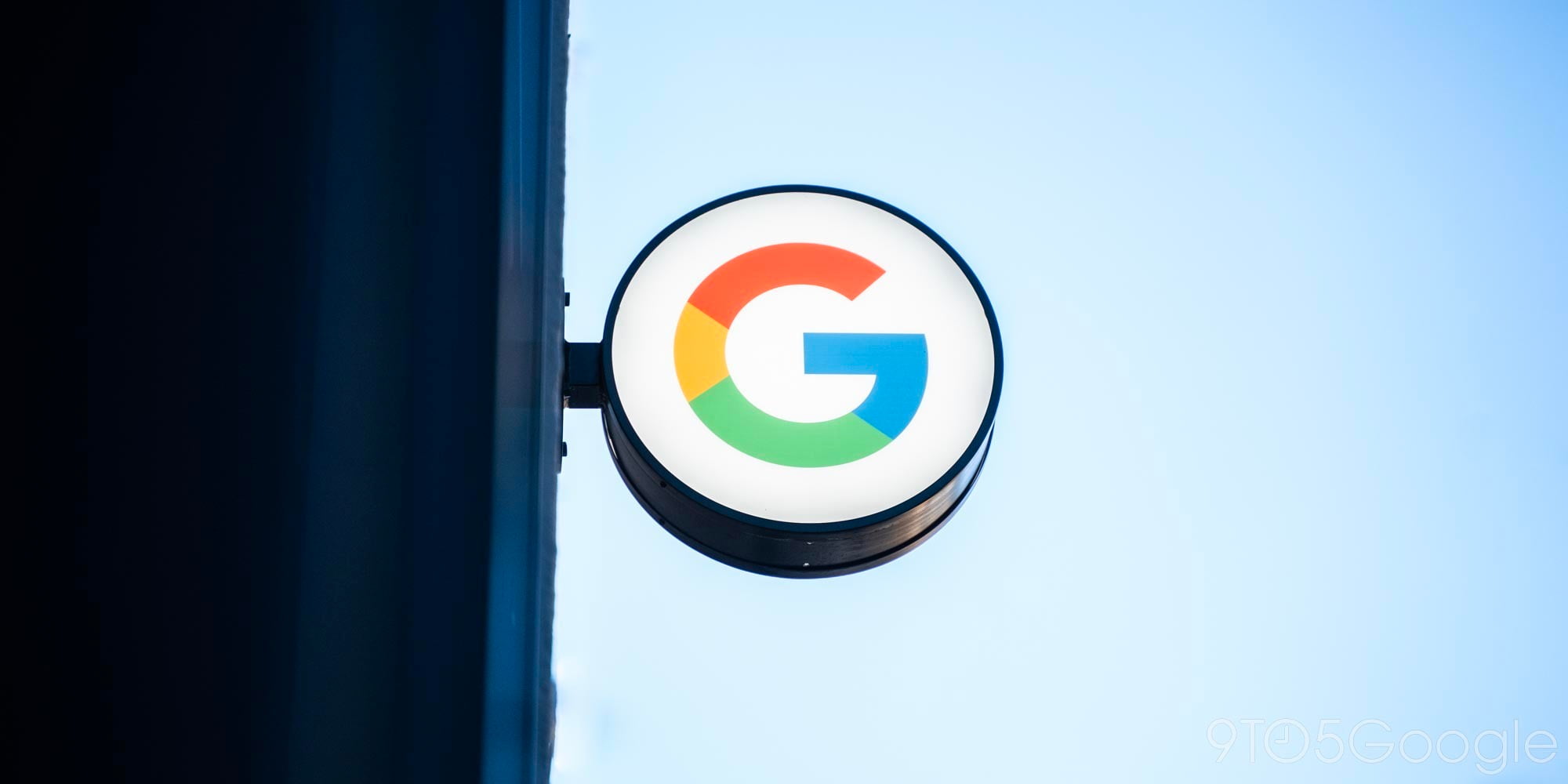Разработка под Android долгое время была возможна только на компьютерах Mac, Windows и Linux. Ситуация изменилась с выходом Chrome OS 69 и поддержкой приложений Linux. Вот как вы можете начать разрабатывать приложения для Android из Android Studio на Chrome OS.
Обновление: С мая 2019 года Google предоставляет простой процесс установки Android Studio на Chrome OS в один клик. Инструкции по включению отладки ADB и отладки по Wi-Fi остаются действительными и актуальными.
Как установить Android Studio на Chrome OS
- Переключитесь в режим разработчика (необязательно)
- Включите отладку ADB на Chrome OS (необязательно)
- Включите приложения Linux
- Скачайте Android Studio
- Установите Android Studio
- Добавьте значок запуска
- Включите отладку по Wi-Fi (необязательно)
- Подключитесь к устройству
- Начинайте кодить!
Есть несколько важных шагов, которые следует предпринять, прежде чем мы продолжим.
Во-первых, чтобы отлаживать приложения непосредственно на вашем Chromebook, вам нужно будет перевести ваш Chromebook в режим разработчика. Если ваш Chromebook еще не в режиме разработчика, это потребует очистки вашего устройства. Пожалуйста, убедитесь, что вы сделали резервную копию важных файлов, прежде чем продолжить.
Во-вторых, в настоящее время невозможно отлаживать ваше приложение на Android-устройстве, подключенном через USB, в Android Studio для Chrome OS. По данным Google, эта возможность появится позже в этом году. До тех пор, чтобы отлаживать на Android-устройстве, вам придется настроить отладку ADB через Wi-Fi, что считается небезопасным.
В-третьих, не все Chromebook поддерживают приложения Linux. Убедитесь, что ваше устройство совместимо, прежде чем продолжить.
Наконец, вам потребуется не менее 6,4 ГБ дискового пространства только для установки приложений Linux и Android Studio на Chrome OS. Вам также понадобится дополнительное место для ваших проектов Android.
1. Переключитесь в режим разработчика (необязательно)
Режим разработчика требуется Android Studio на Chrome OS только для отладки ваших приложений непосредственно на Chromebook. Если вы не планируете тестировать свои приложения таким образом, вы можете перейти к шагу 3.
Сначала выключите ваш Chromebook. Затем нажмите и удерживайте клавиши Escape и Refresh, а затем включите устройство. Это переведет ваше устройство в режим восстановления. Оттуда нажмите Ctrl-D, чтобы войти в режим разработчика.
Вам будет предложено подтвердить, потому что это, опять же, очистит ваше устройство. Теперь каждый раз при запуске вы будете в течение нескольких секунд получать напоминание о том, что ваше устройство находится в режиме разработчика. Вы можете нажать Ctrl-D, чтобы пропустить это сообщение.
Поскольку ваше устройство было очищено, вам придется снова настроить свою учетную запись.
2. Включите отладку ADB на Chrome OS (необязательно)
Как и предыдущий шаг, это требуется только для отладки приложений Android на вашем Chromebook. Если вы не планируете этого делать, пропустите этот шаг.
Откройте приложение Настройки, нажмите «Google Play Store», затем «Управление настройками Android», чтобы открыть приложение «Настройки Android». Затем следуйте обычной процедуре для включения параметров разработчика.
Находясь в меню Параметры разработчика, включите Отладка по ADB.
3. Включите приложения Linux
Откройте приложение Настройки Chrome OS, найдите «Приложения Linux» и нажмите «Включить». Ваш Chromebook загрузит необходимые файлы для использования приложений Linux. После завершения откроется новое приложение Терминал.
4. Скачайте Android Studio
Посетите страницу загрузки Android Studio и скачайте пакет Android Studio для Linux. Имя файла будет выглядеть примерно так: «android-studio-ide-173.4907809-linux.zip». После завершения загрузки вам нужно будет открыть приложение Файлы и скопировать zip-архив из Загрузок Chrome OS в Файлы Linux.
5. Установите Android Studio
Откройте приложение Терминал и введите следующую команду (убедитесь, что вы ввели правильное имя файла), чтобы распаковать файлы Android Studio:
unzip android-studio-ide-173.4907809-linux.zip
Это займет несколько минут. По завершении выполните еще одну команду, чтобы запустить Android Studio:
./android-studio/bin/studio.sh
Теперь вам будет предложено пройти стандартный мастер настройки Android Studio. Продолжите настройку как обычно, чтобы загрузить необходимые файлы Android.
6. Добавьте значок запуска
Когда настройка будет завершена, появится окно приветствия Android Studio. Android Studio полностью установлен и готов к использованию, но на данный момент вам придется запускать Android Studio из Терминала тем же способом, которым мы его установили. Чтобы упростить это, мы можем добавить значок запуска.
В окне приветствия Android Studio, в правом нижнем углу вы увидите Настроить. Нажмите на него, чтобы открыть меню, затем выберите Создать запись рабочего стола. Нажмите OK в появившемся меню. Теперь Android Studio появится в вашей панели запуска.
7. Включите отладку по Wi-Fi (необязательно)
Включение отладки по Wi-Fi требуется только в том случае, если вы хотите отлаживать приложения на своем Android-устройстве. Если вы не планируете этого делать или готовы подождать, пока Google не сделает возможной отладку приложений Android через USB из Android Studio на Chrome OS, вы можете пропустить этот шаг. Беспроводная отладка представляет собой риск безопасности и должна использоваться с осторожностью.
Вам понадобится второй (Windows, macOS или Linux) компьютер с установленным Android Studio для включения отладки по Wi-Fi на вашем Android-устройстве. Подключите свое устройство (с включенной отладкой по USB) ко второму компьютеру и выполните следующую команду:
adb tcpip 5555
Если вы впервые запускаете adb с вашего компьютера на этот телефон, вам может потребоваться включить отладку. Если это так, вам может потребоваться снова запустить команду после включения.
Вот и все! Вы можете отключить свой Android от компьютера. Беспроводная отладка теперь должна быть включена.
8. Подключитесь к устройству
Каждый раз, когда вы хотите подключить Android Studio на Chrome OS для отладки, вам нужно будет следовать этому шагу. Для этого нам нужен IP-адрес для подключения.
Если вы отлаживаете непосредственно на своем Chromebook, убедитесь, что вы включили режим разработчика выше. IP-адрес, который вам нужен, всегда 100.115.92.2.
Если вы отлаживаете свое Android-устройство, убедитесь, что вы включили беспроводную отладку выше. Убедитесь, что ваш Android и ваш Chromebook находятся в одной сети Wi-Fi. Затем вам нужен текущий IP-адрес вашего Android. Его обычно можно найти в приложении Настройки. Найдите О телефоне, затем нажмите Статус. То, что вам нужно, указано в разделе IP-адрес.
Теперь вернитесь к своему Chromebook и откройте Терминал. Оттуда выполните следующую команду, используя IP-адрес Chromebook из предыдущего шага или IP-адрес Android, который мы только что получили:
./Android/Sdk/platform-tools/adb connect 10.211.6.113
При первом выполнении этой команды может появиться сообщение «не удалось аутентифицировать». Просто примите запрос на отладку на своем устройстве и проигнорируйте сообщение. Теперь ваше устройство появится в Android Studio как устройство для отладки.
Вы можете проверить, что все сработало правильно, с помощью следующей команды:
./Android/Sdk/platform-tools/adb devices
9. Начинайте кодить!
Все готово! Теперь вы можете разрабатывать приложения для Android непосредственно со своего Chromebook и отлаживать их на Android и/или непосредственно на своем Chromebook. Возможность запуска Android Studio на Chrome OS делает его, возможно, самой универсальной операционной системой на текущем рынке.
Смотрите 9to5Google на YouTube для получения большего количества новостей: